Bài viết này dành cho những bạn đang sử dụng phần mềm ZaloPC trên máy tính !
Nếu bạn thường xuyên nhắn tin/chát chít với bạn bè hay khách hàng thì bạn sẽ thấy dung lượng của ổ C ngày càng bị thu hẹp.
Nguyên nhân là do dữ liệu đồng bộ của Zalo gây ra, đặc biệt là nếu bạn thường xuyên gửi các file dữ liệu nặng như video, hình ảnh hay âm thanh..
Việc Zalo chiếm nhiều dung lượng ổ C, làm ổ C đầy sẽ ảnh hưởng rất nhiều đến hiệu suất hoạt động của máy tính.
Vậy làm thế nào để giải quyết được vấn đề này đây?
Mình sẽ có một vài gợi ý cho các bạn như sau:
- Chia lại ổ cứng, bạn có thể chia ổ cứng C để có thêm nhiều dung lượng lưu trữ hơn.
- Chuyển sang phiên bản Zalo web, tuy nhiên cách này không tối ưu cho dữ liệu.
- Di chuyển thư mục lưu trữ dữ liệu dồng bộ của Zalo sang một ổ khác. Đây là cách hay nhất và cũng là cách mà mình sẽ hướng dẫn với bạn trong bài viết này.
Cách chuyển dữ liệu ZaloPC sang phân vùng ổ cứng khác
NOTE:
Trước khi thực hiện thì bạn hãy thoát hoàn toàn phần mềm Zalo trước nhé.
Bạn có thể mở Task Manager lên để kiểm tra xem còn gì liên quan đến Zalo đang chạy nữa không thì tắt hết đi.
Bước 1. Truy cập vào thư mục chứa dữ liệu đồng bộ của Zalo.
Theo mặc định thì dữ liệu đồng bộ của Zalo sẽ nằm tại đường dẫn sau:
C:\Users\XXX\AppData\Local\ (trong đó xxx là tên User máy tính bạn đang sử dụng – chỗ này nếu bạn không biết thì cứ mở lần lượt từng User để kiểm tra thôi)
Nhưng trước tiên bạn hãy bật chế độ hiển thị file ẩn của máy tính lên trước đã <bạn xem phần I nhé>
Bước 2. Tiếp theo, bạn hãy copy thư mục ZaloPC này sang phân vùng ổ cứng mà bạn muốn chuyển đến (còn nhiều dung lượng lưu trữ tý nhé)
Ví dụ sang ổ D chẳng hạn.
Bước 3. Bây giờ bạn hãy đổi tên thư mục ZaloPC ở ổ C (hình bên trên) thành một cái tên khác. Ví dụ là ZaloPC-old chẳng hạn.
Bước 4. Bạn tải phần mềm Symlink Link Creator này về (Link tải / Link dự phòng)
Sau đó bạn mở phần mềm lên và thiết lập như sau:
- Bạn chọn là Folder symbolic link.
- Link Folder bạn chọn đường dẫn chứa thư mục ZaloPC cũ (trên ổ C). Bạn có thể copy đường link vào cho nhanh.
- Now give a name to the link: Bạn nhập vào là
ZaloPC - Trong phần Destination Folder bạn nhập đường dẫn đến thư mục ZaloPC mà bạn đã copy đến.
- Phần Select the Type of link bạn nhập là: Symbolic Link
=> Sau khi thiết lập xong bạn bấm Create Link để tạo ánh xạ ổ là xong.
Sau khi hoàn tất thì phần mềm Symlink Link Creator sẽ tạo một shortcut ZaloPC để đánh lừa tiến trình Zalo.exe
BONUS:
Nếu bạn không thích sử dụng phần mềm Symlink Link Creator thì bạn có thể chạy lệnh sau trong CMD.
Cách làm như sau: Bạn chạy CMD với quyền Admin => rồi chạy lệnh bên dưới.
mklink /j C:\Users\xxx\AppData\Local\ZaloPC Đường-dẫn-đến-thư-mục-mới-copy
Link hoàn chỉnh của mình là:
mklink /j C:\Users\Kien Nguyen\AppData\Local\ZaloPC D:\ZaloPC
Bước 5. Okay bây giờ bạn hãy mở lại phần mềm Zalo lên để xem kết quả.
Nếu mọi thứ vẫn diễn ra bình thường thì bây giờ bạn có thể xóa thư mục ZaloPC-old trên ổ C để giải phóng dung lượng lữu trữ được rồi đó 🙂
Lời kết
Vâng, như vậy là mình đã hướng dẫn chi tiết cho bạn cách chuyển dữ liệu ZaloPC sang một phân vùng ổ cứng khác rồi nhé.
Hi vọng là mẹo nhỏ trong bài hướng dẫn này sẽ hữu ích với bạn, chúc các bạn thành công !
Kiên Nguyễn – Blogchiasekienthuc.com
 Blog Chia Sẻ Kiến Thức Máy tính – Công nghệ & Cuộc sống
Blog Chia Sẻ Kiến Thức Máy tính – Công nghệ & Cuộc sống
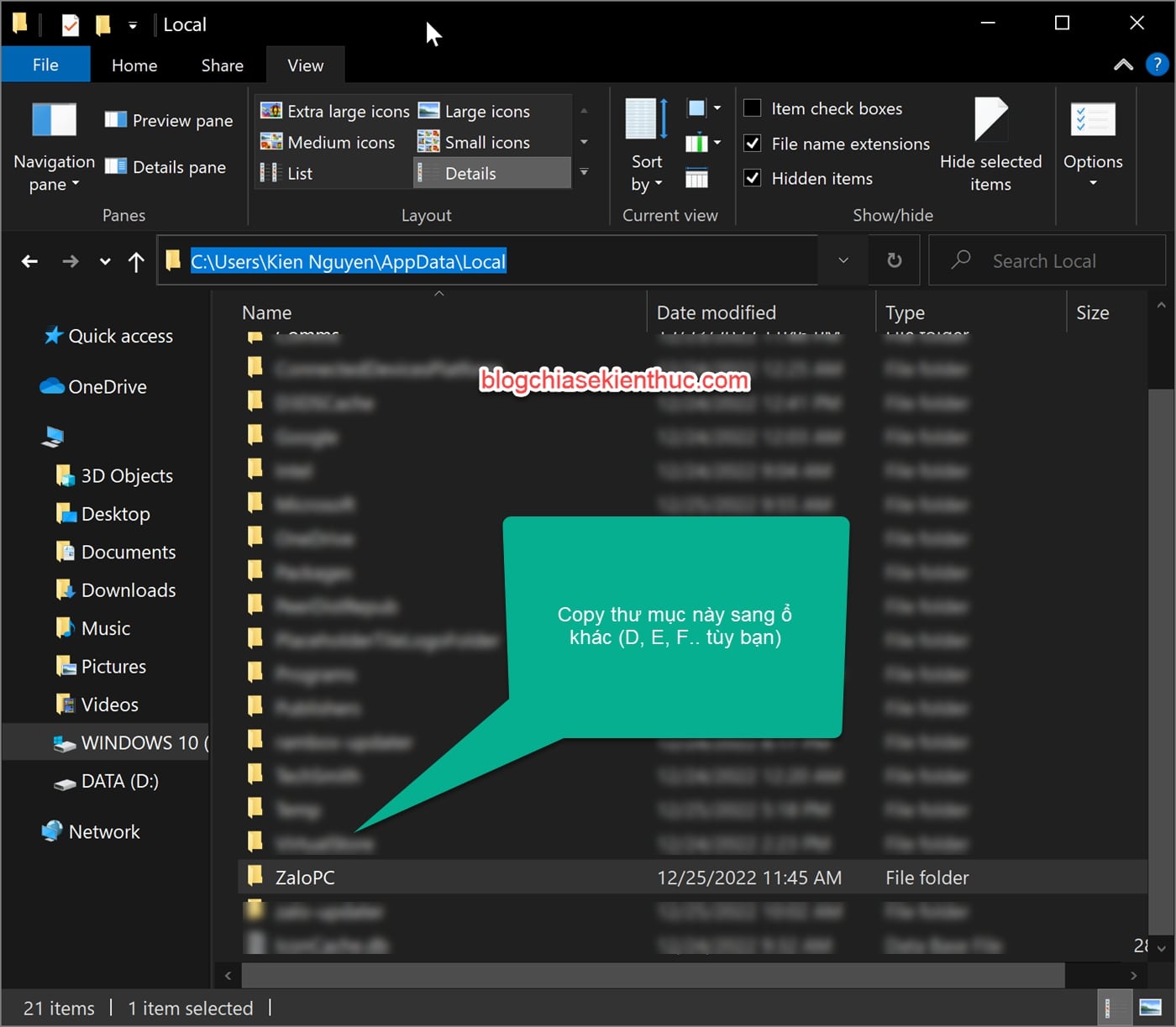
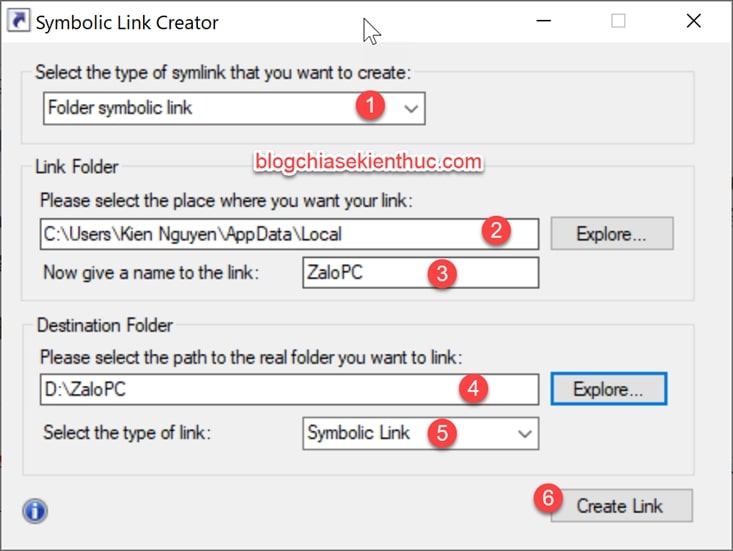
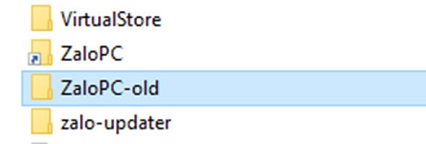


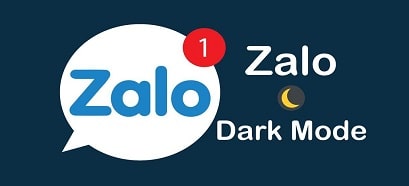

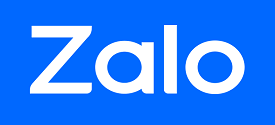


ngon lành đã thành công, cảm ơn ad
Cảm ơn bạn rất nhiều. Mình đã lam được. Bí bấy lâu.
Cảm ơn ad mình đã làm được
Cám ơn admin mình đã làm thành công!
cho e hỏi sự khác nhau khi dùng \d và \j trong lệnh mklink với ạ
Mình chuyển rồi, giờ muốn cho trở lại ổ C thì làm thế nào vậy ạ
mình có làm xong, dung lượng đc clear ổn, nhưng data trong zalo bị mất hết. có cách nào đồng bộ lại không ạ
Làm đúng như bạn hướng dẫn ra đúng mà mở zalo không lên. Hiện máy mình đang dùng 2 ổ cứng 1 ổ chạy Win, 1 ổ lưu dữ liệu. Việc đó có ảnh hưởng gì không.
thanks ad nhiều
mình đã thử nhưng kiểm tra thì thấy file và ảnh vẫn lưu ở ổ C admina ạ
Bạn kiểm tra thư mục mới đã được chuyển sang chưa? Có thể bạn đã thao tác sai sơ đâu đó rồi.
mình làm mà mở vẫn ở ổ C ạ
Nó ánh xạ từ ổ C qua ổ DATA bạn đã chuyển qua á bạn, dung lượng báo ảo nhưng thực chất nó đã lưu trong ổ DATA rồi (nếu bạn làm đúng)
cho mình hỏi là mình làm hết tất cả mọi bước và đã xóa folder zalopc cũ, mở zalo ra vẫn chạy bthg nma mình không thấy dung lượng ổ C được giải phóng thì có phải chưa thành công không? mở ktra dữ liệu của zalo nó báo gấp đôi dung lượng nó sử dụng
Bạn kiểm tra xem thư mục nào đang chứa dung lượng lớn xem sao nhé.
Cảm ơn bạn KIÊN NGUYỄN đã chia sẻ kiến thức này. Mình đã làm được, tuyệt vời.
Có thể là do bạn chưa xóa Thùng Rác ạ. Những thứ còn trong thùng rác vẫn ảnh hưởng dung lượng ổ C
Tuyệt vời, rất cám ơn bạn đã chia sẻ công cụ này, mình đã rất mong muốn đưa được cái Folder Zalo PC lên Cloud để đồng bộ được khi sử dụng Zalo PC trên các máy tính khác nhau và sau khi đọc bài hướng dẫn của bạn mình đã làm được, rất cám ơn bạn, từ này không còn bị lo mất dữ liệu khi login sang PC – Laptop khác nhau nữa, Zalo rất ngu trong việc đồng bộ dữ liệu, ước gì nó làm được như Telegram nhưng không được.
Bạn cho Mình hỏi làm cách nào để dùng symbolic link liên kết với dữ liệu trên cloud ạ. Cảm ơn bạn!
Theo mình nghĩ thì có thể sử dụng bằng ggdrive, cho 1 máy đồng bộ folder này lên, sau đó sử dụng phần mềm tạo ổ ggdrive để maps vào như hướng dẫn
Cách làm thế nào bạn hướng dẫn giúp nhé!